Cómo compartir recursos
Antes de subir un recurso para que se publique en SMART Exchange, asegúrese de que ha incluido todos los elementos descritos en Creación de recursos para SMART Exchange.
Por favor, consulte también la lista de razones por las que podríamos rechazar una solicitud en Cómo moderamos los recursos para asegurarse de que su recurso será aprobado.
Visite SMART Exchange en exchange.smarttech.com.
Haga clic en el botón
 I en de la esquina superior derecha de la pantalla.
I en de la esquina superior derecha de la pantalla.Si no ha iniciado sesión o aún no tiene una cuenta SMART, se le pedirá que inicie sesión o que cree una cuenta.
Después de iniciar sesión, aparece un diálogo que explica qué tipos de recursos puede compartir y lo que otros pueden hacer con sus recursos.

Después de leer la información y cerrar los diálogos aparecerá el mensaje de Subir.
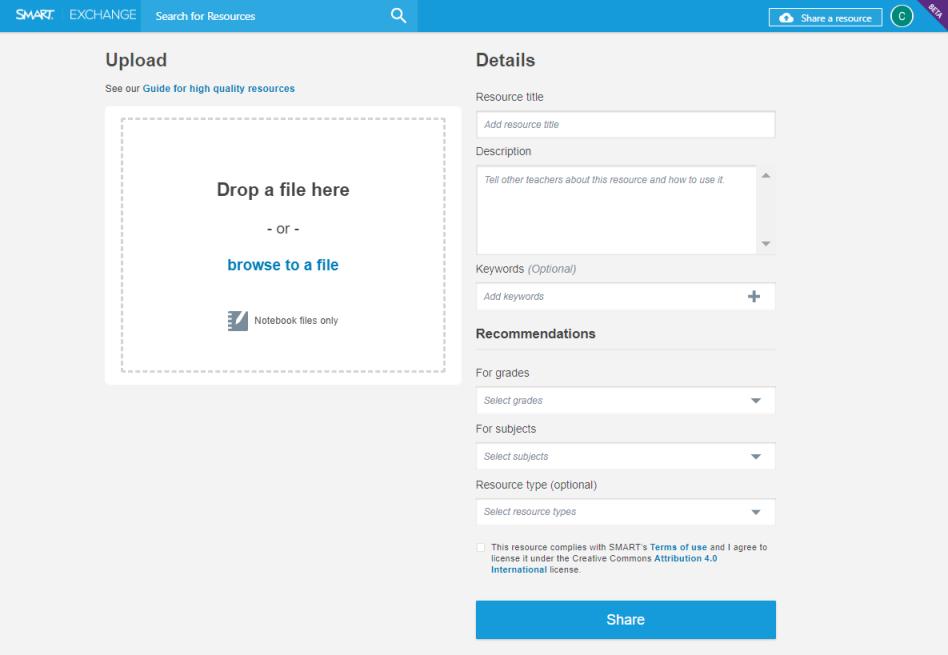
Arrastre el archivo que quiere compartir en la página o haga clic en buscar un archivo para encontrar su archivo en el ordenador y súbalo.
El archivo aparece en Subir y en Detalles. SMART Exchange crea un título automático basado en el nombre de archivo del recurso.
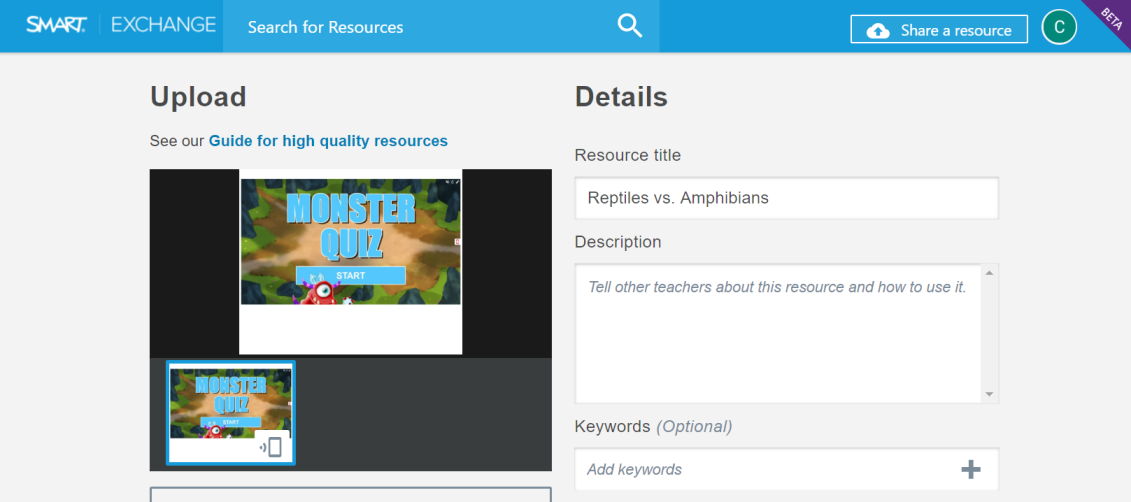
Bajo detalles, modifique el título (si es necesario) y añada una descripción para su archivo. Describa el recurso claramente y describa brevemente cuándo y cómo usarlo.
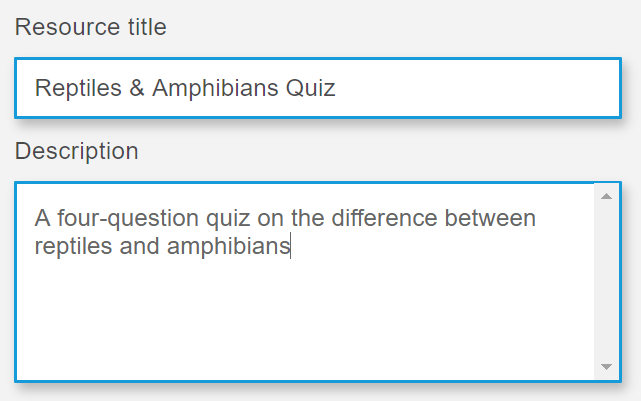
A continuación, introduzca palabras clave para su recurso. Elija las palabras que usaría al buscar este recurso. A medida que escribe, se sugieren automáticamente posibles palabras clave. Cuando sea posible, seleccione las palabras clave existentes en lugar de crear otras nuevas.
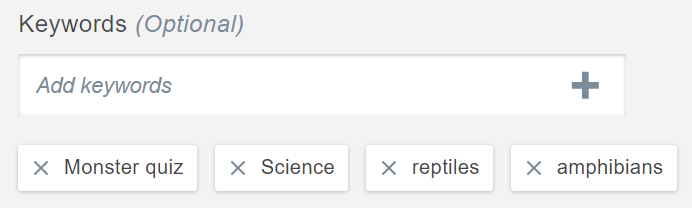
Bajo las recomendaciones, seleccione las materias y grados pertinentes del desplegable de materias y grados.
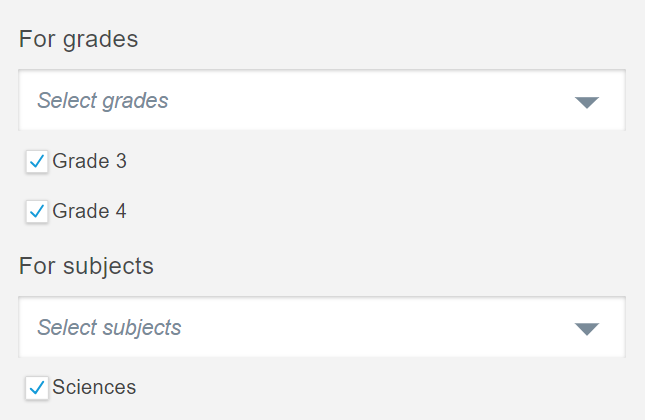
Añada solo las notas y materias que crea que serían relevantes. Por ejemplo, evite etiquetar cada grado a menos que esté seguro de que tanto un niño de guardería como uno de bachillerato podría usar el recurso.
Elija el tipo de recurso que mejor defina su recurso y ayuda a los usuarios a encontrarlo.
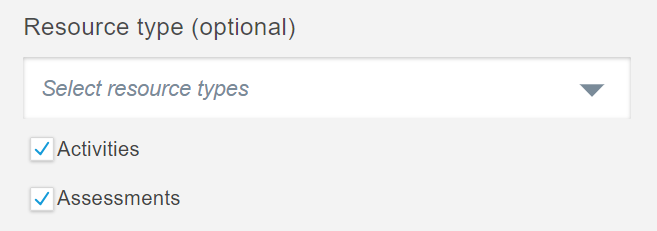
Puede seleccionar más de un tipo si sus recursos encajan en más de una categoría. Si no encuentra un tipo de recurso que funcione, por favor háganos saber cuáles faltan.
Verifique que acepta los términos de uso de SMART y que está de acuerdo en compartir su recurso bajo la licencia Creative Commons Attribution 4.0 seleccionando la última casilla de verificación.

Clic en
 .
.Su recurso aparece en la sección Pendiente de aprobación de la página Mis recursos. Un mensaje en la parte inferior de la pantalla le recuerda que debe volver a comprobar esta página para ver si su recurso ha sido aprobado y compartido.
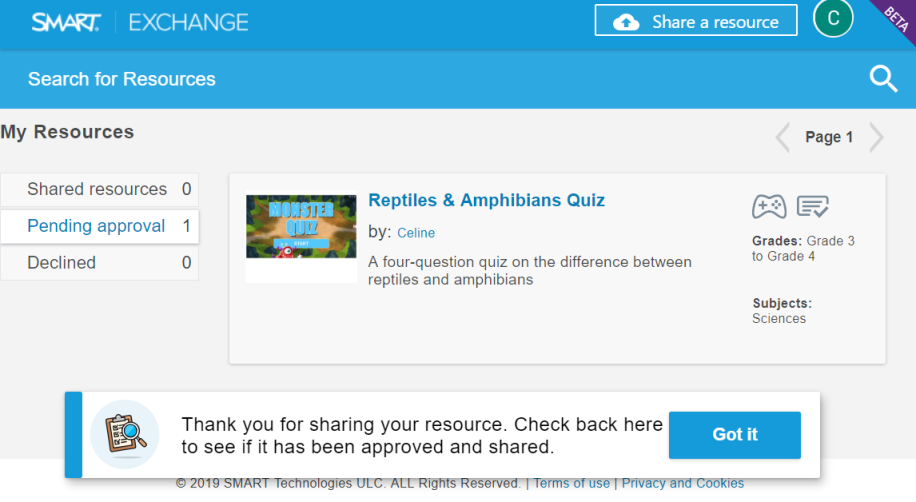
Después de que el recurso haya sido revisado por un moderador, se moverá a la sección Recursos compartidos si se aprobó o a la sección Rechazado si se rechazó.
Sugerencia
Si su recurso se rechaza, consulte la lista de razones por la que podríamos rechazar una solicitud en Cómo moderamos los recursos. Una vez haya arreglado la situación podrá presentar su recurso para aprobar.
Conceptos |
|